Pobierz YouTube Revanced APK 2023! Najlepsza alternatywa dla YouTube Vanced
Pobierz youtube revanced apk 2023! najlepsza alternatywa dla youtube vanced YouTube Revanced APK to zmodyfikowana wersja popularnego portalu wideo …
Przeczytaj artykuł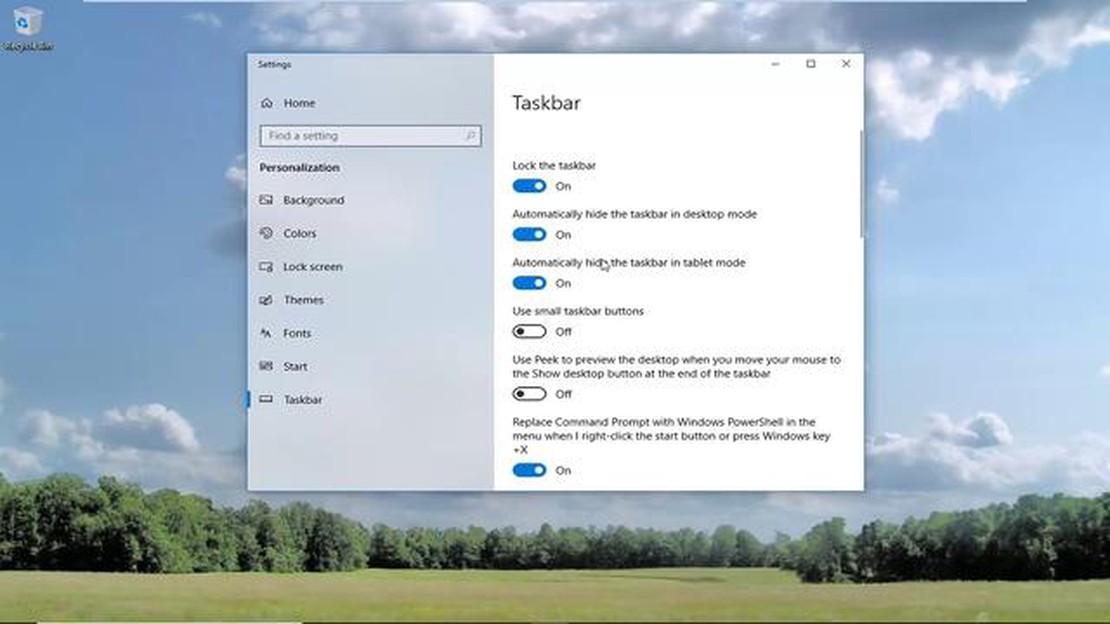
Pasek zadań w systemie operacyjnym Windows pełni wiele funkcji i jest integralną częścią pulpitu. Czasami jednak użytkownicy napotykają problem, gdy pasek zadań nie jest ukryty, zajmując niepotrzebnie miejsce na ekranie i przeszkadzając w korzystaniu z innych aplikacji. W tym artykule przyjrzymy się kilku prostym i skutecznym sposobom na rozwiązanie tego problemu.
Pierwszym krokiem do rozwiązania tego problemu jest sprawdzenie, czy w systemie operacyjnym Windows nie występują żadne błędy lub usterki. W tym celu można skorzystać z wbudowanego narzędzia “Sprawdź pliki systemowe”, które pomoże zidentyfikować i naprawić ewentualne usterki. Aby wykonać to sprawdzenie, należy otworzyć wiersz polecenia z uprawnieniami administratora i wprowadzić polecenie “sfc /scannow”.
Jeśli sprawdzenie plików systemowych nie wykryje żadnych błędów, następnym krokiem może być ponowne uruchomienie Eksploratora Windows. Aby to zrobić, należy otworzyć Menedżera zadań (nacisnąć kombinację klawiszy Ctrl + Shift + Esc), znaleźć proces “Eksplorator Windows”, kliknąć go prawym przyciskiem myszy i wybrać opcję “Uruchom ponownie”. Po ponownym uruchomieniu Eksploratora Windows pasek zadań powinien zacząć ukrywać się automatycznie po aktywacji innych okien.
Pasek zadań w systemie operacyjnym Windows posiada funkcję automatycznego ukrywania, dzięki czemu nie koliduje z innymi aplikacjami i oknami. Czasami jednak zdarzają się sytuacje, w których pasek zadań nie jest ukryty, co może być dość irytujące. W tym artykule przyjrzymy się kilku sposobom na rozwiązanie tego problemu.
Pierwszym krokiem jest ponowne uruchomienie komputera. Czasami proste ponowne uruchomienie może pomóc zresetować ustawienia tymczasowe i naprawić problem z ukrywaniem paska zadań.
Upewnij się, że ustawienia paska zadań są prawidłowe.
Niektóre programy mogą powodować konflikty z paskiem zadań i uniemożliwiać jego automatyczne ukrywanie. Sprawdź, czy nie masz zainstalowanych programów, które mogą zakłócać działanie paska zadań. Jeśli takie programy zostaną wykryte, spróbuj je tymczasowo wyłączyć lub odinstalować i sprawdź, czy to rozwiąże problem.
Czasami problemy z paskiem zadań mogą być związane z określonymi ustawieniami odtwarzacza wideo lub przeglądarki internetowej. Spróbuj zmienić te ustawienia i sprawdź, czy pomoże to ukryć pasek zadań.
Nieaktualne wersje systemu operacyjnego lub sterowników mogą powodować problemy z paskiem zadań. Sprawdź dostępność aktualizacji systemu i sterowników i zainstaluj je, jeśli są dostępne. Może to pomóc w usunięciu problemu.
Czytaj także: Top 5 urządzeń do śledzenia wiadomości tekstowych SMS w 2023 roku: Znajdź najlepsze opcje
System operacyjny Windows posiada narzędzia do debugowania, które pozwalają znaleźć i naprawić problemy z paskiem zadań. Można użyć tych narzędzi do zdiagnozowania i naprawienia powyższego problemu.
Jeśli po zastosowaniu powyższych metod problem nadal występuje, zalecane jest skontaktowanie się ze specjalistami pomocy technicznej.
Jeśli pasek zadań nie jest ukryty na komputerze, pierwszą rzeczą, którą należy zrobić, jest sprawdzenie ustawień paska zadań. Mogły one zostać przypadkowo zmienione lub skonfigurowane.
Jeśli te ustawienia były nieprawidłowe, prawdopodobnie rozwiązanie problemu będzie dość proste.
Czytaj także: Top 5 stacji dokujących z Androidem w 2023 roku: Kompletny przewodnik
Problem z nieukrywającym się paskiem zadań systemu Windows może być spowodowany nieaktualnymi lub nieprawidłowo zainstalowanymi sterownikami karty graficznej. Jeśli tak jest, aktualizacja sterowników może rozwiązać problem. Oto jak to zrobić:
Aktualizacja sterowników karty graficznej może poprawić stabilność systemu i rozwiązać niektóre problemy z wyświetlaniem grafiki. Jeśli po aktualizacji sterownika problem z paskiem zadań Windows nadal występuje, spróbuj rozważyć inne możliwe rozwiązania sugerowane w tym artykule.
Jednym z powodów, dla których pasek zadań systemu Windows może się nie ukrywać, jest obecność wirusów lub złośliwego oprogramowania na komputerze. Złośliwe oprogramowanie może zmienić ustawienia systemowe i zablokować funkcjonalność paska zadań.
Aby rozwiązać ten problem, zaleca się wykonanie następujących kroków:
Skanowanie i usuwanie złośliwego oprogramowania może pomóc przywrócić normalną funkcjonalność paska zadań systemu Windows. Jeśli jednak problem nie ustąpi, konieczne może być skorzystanie z profesjonalnej pomocy lub wykonanie innych czynności w celu wyeliminowania przyczyn problemu.
Jeśli pasek zadań na komputerze nie ukrywa się, może to być spowodowane ustawieniami lub programami uruchomionymi na urządzeniu. Należy sprawdzić ustawienia paska zadań i upewnić się, że nie jest on zablokowany. Należy również sprawdzić, czy na komputerze są uruchomione programy, które mogą uniemożliwiać ukrycie paska zadań. Jeśli tak, należy zamknąć te programy przed próbą ukrycia paska zadań.
Istnieje kilka możliwych powodów, dla których pasek zadań nie ukrywa się w systemie Windows. Automatyczne ukrywanie paska zadań mogło zostać przypadkowo wyłączone. Aby włączyć tę funkcję, kliknij prawym przyciskiem myszy pasek zadań, wybierz “Ustawienia paska zadań” i ustaw przełącznik “Automatycznie ukryj pasek zadań” na “Włącz”. Upewnij się również, że nie masz otwartych okien lub programów, które uniemożliwiają ukrycie paska zadań. Jeśli to nie pomoże, możliwe, że problem wynika z obecności wirusów lub błędu w systemie. W takim przypadku zaleca się uruchomienie skanowania antywirusowego i wykonanie aktualizacji systemu operacyjnego.
Pasek zadań może nie być ukryty z różnych powodów. Jednym z możliwych powodów jest to, że pasek zadań może być ustawiony tak, aby zawsze pojawiał się na ekranie. W takim przypadku należy zmienić ustawienia paska zadań, aby automatycznie ukrywał się w odpowiednich momentach. Innym powodem są możliwe programy lub aplikacje, które mogą przejąć pasek zadań i nie pozwolić na jego ukrycie. W takim przypadku możesz zamknąć te programy lub aplikacje, aby pasek zadań mógł działać poprawnie.
Pobierz youtube revanced apk 2023! najlepsza alternatywa dla youtube vanced YouTube Revanced APK to zmodyfikowana wersja popularnego portalu wideo …
Przeczytaj artykuł7 najlepszych rozszerzeń trybu ciemnego dla Chrome Tryb ciemny staje się coraz bardziej popularny wśród użytkowników, ponieważ zapewnia przyjemniejsze …
Przeczytaj artykułJak naprawić błąd ustawień sieciowych blokujący czat na imprezie | Xbox w 2023 roku Jeśli jesteś zapalonym graczem korzystającym z konsoli Xbox, być …
Przeczytaj artykułJak naprawić kod błędu DUHOK w Call of Duty Vanguard - LESTER | (aktualizacja 2023) Jeśli jesteś fanem popularnej gry wideo Call of Duty Vanguard, być …
Przeczytaj artykułJak naprawić kod błędu 0x80070102 na Xbox Series S Jeśli posiadasz konsolę Xbox Series S i napotkałeś kod błędu 0x80070102, nie jesteś sam. Ten kod …
Przeczytaj artykułJak naprawić błąd 0x80040900 na Xbox Series X Jeśli jesteś dumnym posiadaczem konsoli Xbox Series X, możesz napotkać różne błędy podczas jej używania. …
Przeczytaj artykuł